5.7 進階矯正選項
「進階矯正選項」頁可讓您為每項矯正設定修補旗標。為選定修補程式排程部署的第六步是為其設定修補旗標。頁面中所顯示的圖示,代表可為各套件設定的修補旗標。
圖 5-18 進階修復選項頁
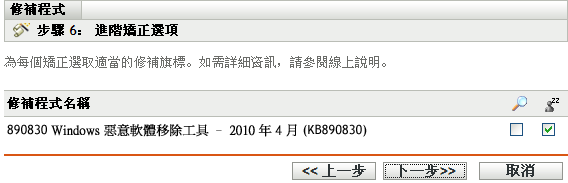
下表描述了「進階矯正選項」頁中各個圖示的功能:
表 5-4 進階矯正選項頁
附註: 表 5-4 中顯示的圖示會根據所選修補程式的類型動態變更,因此您可能無法選取表中所述的某些選項。
按按鈕開啟「安裝前通知選項」頁。按按鈕可返回上一頁。按一下,以結束精靈。
「進階矯正選項」頁可讓您為每項矯正設定修補旗標。為選定修補程式排程部署的第六步是為其設定修補旗標。頁面中所顯示的圖示,代表可為各套件設定的修補旗標。
圖 5-18 進階修復選項頁
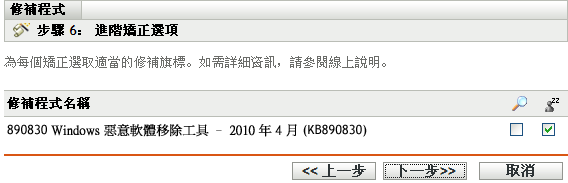
下表描述了「進階矯正選項」頁中各個圖示的功能:
表 5-4 進階矯正選項頁
附註: 表 5-4 中顯示的圖示會根據所選修補程式的類型動態變更,因此您可能無法選取表中所述的某些選項。
按按鈕開啟「安裝前通知選項」頁。按按鈕可返回上一頁。按一下,以結束精靈。